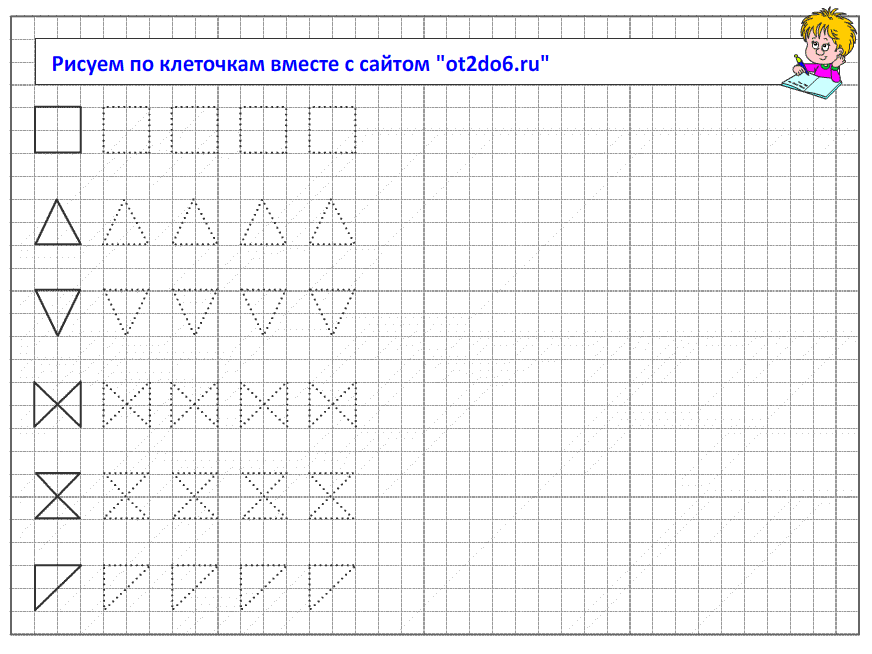продолжи узор сам — domovenok_lenka — LiveJournal
Вот носки, например. А что? Бывают носки с красивым орнаментом. Или вот свитера с ромбами. На шторах ещё бывают повторяющиеся узоры, и на обоях тоже.
Или вот на национальных одеждах. Каждый завиток что-то да значит.
Дети очень любят бусы. Даже сами готовы их собирать на ниточку.
В общем, идея повторов красивая, завораживающая и… совсем не простая.
Довольно часто на подготовке к школе или на развивающих занятиях до школы тема «продолжи узор» так или иначе присутствует.
Это же не сложно. Смотри, говорят ребёнку, тут красный, потом синий, опять красный, и опять синий.
Какой следующий цвет? Правильно, красный.
Или тут крадрат, а тут круг, потом опять квадрат, потом круг. Что потом?
Всё же очевидно. Идею поняли? Молодцы. Получите листочки с заданиями, там надо тоже самое, но по клеточкам.
Иногда это задание принимает такой вид: нарисован узор на чистом белом листе, довольно замысловатый, вот его и предлагают продолжить пятилетке.
Но чаще всего это замысловатая последовательность нарисована в разных «развивающих тетрадках» на очень мелких клеточках… Зачем? Ну, кто ж его знает. Чтобы сложно было, наверное. И пусть привыкают заранее, что учиться сложно.
Я тоже очень люблю проводить урок с паттернами. Меня завораживает та красота, которую дети собирают из разных материалов.
У нас, например, есть очень большие пуговицы четырёх цветов и разных форм. Они ужасно симпатичные, приятные наощупь, достаточно большие, чтобы их можно было давать малышам 3-4 лет. В общем, отличные пуговицы!
Их можно считать, раскладывать по разным домикам по цвету или по форме. Можно собирать их пуговиц разные картинки… А можно знакомиться с последовательностями.
На одном из первых уроков по паттренам в этом году мы наткнулись на ребёнка, который абсолютно не понимал ничего про повторы узоры, пока мы работали со счётными палочками, как с наглядным материалом.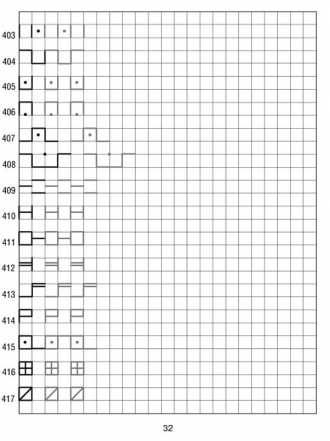
Скорее всего, с подобными заданиями ребёнок уже сталкивался, а вот красивые орнаменты ещё не видел…
На занятии так хочется по возможности дать детям попробовать разные материалы, показать разные узоры, дать возможность попробовать сложить свои узоры из различного материала.
Малышам давали продолжать простые последовательности из пуговиц и мозаики.
Кто-то отлично понимает идею повтора двух элементов.
А кто-то собирает красивые бусы)))
А вот пятилетки уже сами собирали свои последовательности и объясняли какие элементы у них повторяются.
Можно было их попросить составить паттерн, где изменяется цвет, а форма остаётся, или сделать так, чтобы было три разных элемента в узоре…
В этот раз заготовили детям раздатки с узорами из мозаики на листочках в размер. Чтобы любой мог найти нужные детали мозаики и собрать узор. Обсудили, что если понимаешь принцип, то можно такой узор продолжать до бесконечности или конца нужных деталек.
Идея выхода задания за лист была не для всех простой и понятной.
Кто-то собирал рядом, и тогда делал свои узоры длинными…
А кто-то так и не смог выйти за границу листа.
Мозаика — яркий, красивый и … коварный материал. Она сложная, в ней углы не 90, а 120 и 60 градусов.
Даже те, кто уже знаком с мозаикой, могут ошибаться, складывая узоры.
Продолжить этот узор можно, но почему то он никак не хочет оставаться на одной линии..
Старшим выдали уже весь доступный материал: и палочки, и пуговицы, и мозаику)))
Они застроили весь зал и отказывались заканчивать.
Они делились материалом, советовались друг с другом, куда продолжать узор, а где будет начинаться узор соседа…
Отдельно мне понравились узоры, которые никак не хотели быть прямыми. Заворачивали куда хотели, но теряли свои закономерности)))
В самом конце занятия выдали детям таки листочки с заданиями.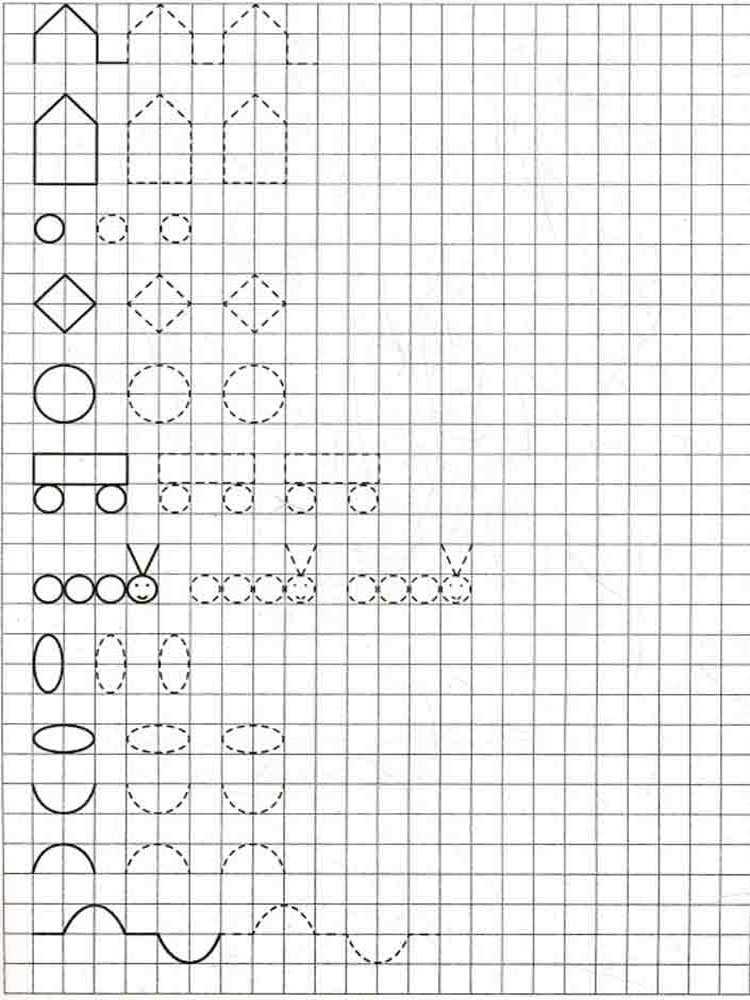 Многим сложно попадать по мелким клеточкам, хотя идею паттернов они понимают. Сделали им красивые задания по клеточкам 15мм.
Многим сложно попадать по мелким клеточкам, хотя идею паттернов они понимают. Сделали им красивые задания по клеточкам 15мм.
Вот теперь по клеточкам смогли попадать все. Кто справлялся и хотел ещё, тем мы давали узоры на сантимитровой клетках, а потом и треугольных клеточках.
Надо будет ближе к концу года попробовать со старшими растущие и меняющиеся паттрены порисовать тоже)))
Tags: дети, занятия, работка, фото
Продолжи узор. Рисуем по клеткам – Karusel
Перейти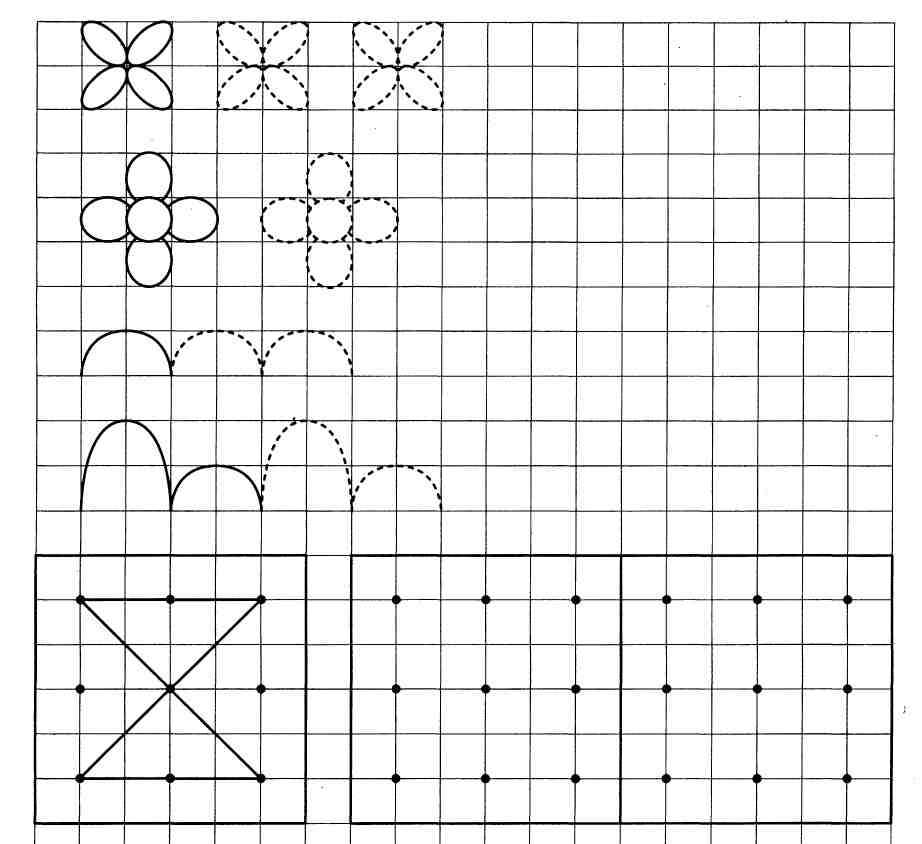 Please log in to check your eligibility.»,»reward_notifications_earned_points»:»Вам новые баллы!»,»reward_notifications_spend_your_points»:»Потратьте свои баллы! У вас
Please log in to check your eligibility.»,»reward_notifications_earned_points»:»Вам новые баллы!»,»reward_notifications_spend_your_points»:»Потратьте свои баллы! У вас {{ points_name }}»,»reward_notifications_discount_check»:»Используйте скидку при оформлении заказа»,»reward_notifications_add_discount_to_your_cart»:»У Вас скидка! Не забудьте про неё при оформлении заказа!»,»reward_discount_unavailable»:»Discount unavailable»,»reward_program_emails»:»накоплении баллов и изменении статуса в бонусной программе»,»reward_title_earn_for_place_order»:»Buy this item and earn {{ points_count }} {{ points_name }}»,»reward_title_earn_for_place_order_on_cart_or_checkout»:»You are earning {{points_count}} {{points_name}} on this purchase»,»reward_save_btn»:»Save»,»reward_delay_points_pending_status_rule»:»Pending»,»referral_page_inviting_text»:»By Inviting Your Friend»,»referral_page_your_benefit»:»Your Benefit»,»referral_page_your_friends_benefit»:»Your Friend’s Benefit»,»referral_page_get»:»Get»,»referral_page_no_reward_text»:»praised by inviting your friends!»,»referral_link»:»Referral link»,»copy_link»:»Copy Link»,»referral_page_share_title»:»Поделиться в социальных сетях»,»referral_page_active_discounts»:»Active discounts»,»claim_referral»:»Claim»,»referral_notification_label»:»Please enter your email to claim the gift»,»email_sent_successfully»:»Your email has been sent successfully!»,»referral_page_share_link_not_log_in»:»Log in to start sharing your link»,»reward_activities_order_refund»:»Order refund»,»reward_activities_order_updated»:»{{rule_title}} (Order updated)»,»activity_refund_earn_point»:»Баланс баллов: -{{ points_count }} балл»,»activity_refund_earn_points»:»Баланс баллов: -{{ points_count }} «,»activity_order_tier_lowered»:»Tier lowered ({{ tier_title }})»,»order_refunded_activity_spend»:»+{{ points_count }} {{ points_name }}»,»reward_activity_discount_refund»:»Discount refund»,»reward_activity_gift_card_refund»:»Gift card refund»,»refund_tier_activity_discount_refund»:»Discount refund ({{ discount_code }})»,»referrer_guest_notify_message»:»Sign up to get your discount»,»reward_sender_block_list_in_referral_program»:»Sorry, this referral link is no longer active»,»referral_title_history»:»History»,»referral_not_allowed_to_use_referral_program»:»You are not allowed to use referral program»,»referral_no_activity»:»No activity»,»referral_history_customer_name»:»Name»,»referral_history_customer_email»:»Email»,»referral_history_status»:»Status»,»referral_history_date»:»Date»,»order_redeem_discount_name»:»Discount redeem on the order ({{ name_order }})»,»discount_expire_in_day»:»Скидка сгорает через {{ days_count }} день»,»discount_expire_in_days»:»Скидка сгорает через {{ days_count }} дней»,»activity_discount_expired_code»:»Remise expirée {{ code }}»,»activity_discount_expired»:»Discount expired»,»current_balance»:»Текущий баланс»,»birthday_gift_multiply_message»:»Points for every order placed on your Birthday will get multiplied by {{ multiply_points }}!»,»your_discount_code»:»Ваш код скидки:»,»verify_account_message»:»To get reward for creating an account, please verify your email address.
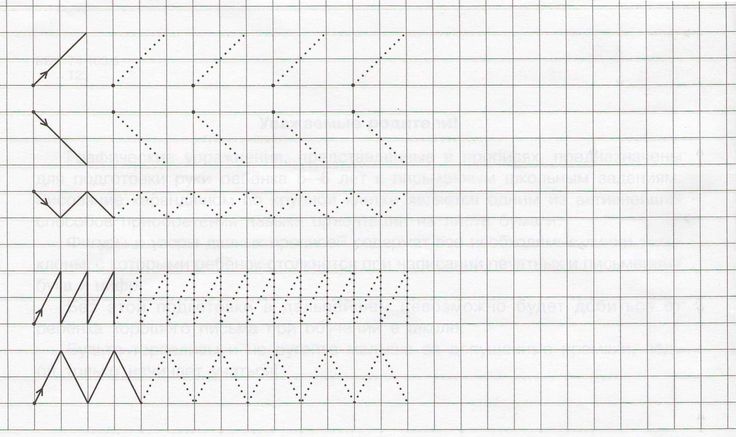
please check your inbox.»,»verify_account_button»:»Verify account»,»spending_card»:»Spending rule card»,»minimum_purchase»:»Requires minimum purchase {{ discount_amount }}»,»tier_info»:»Tier info»,»completed_rule»:»Completed rule»,»earning_rule»:»Earning rule»,»reward_popup»:»Reward popup»,»birthday_field»:»Birthday field»,»birthday_success»:»Your information saved. You will receive your reward on your Birthday»,»points_expires_on_date»:»Expires on {{ day }} {{ month }} {{ year }}»,»shop_it»:»SHOP IT»,»back»:»Back»,»click_for_sound_on»:»Click for sound on»,»click_for_sound_off»:»Click for sound off»,»view_on_instagram»:»Перейти в Инстаграм»,»view_on_tiktok»:»View on Tiktok»,»instagram_gallery»:»Instagram Gallery»}
Как продолжить шаблон в Excel?
Люди во всем мире предпочитают Excel, потому что он эффективен и может выполнять повторяющиеся задачи почти мгновенно.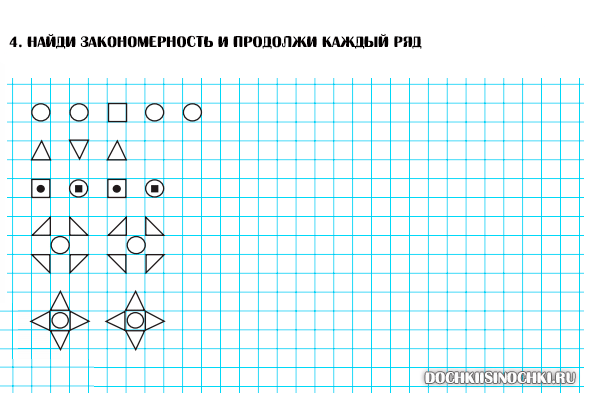
Функция экономии времени является огромным преимуществом, поэтому профессионалы из всех областей могут эффективно решать проблемы, не напрягая себя ни умственно, ни физически.
Excel может выполнять такие повторяющиеся задачи по многим причинам, но его способность распознавать и заполнять шаблоны, пожалуй, самая полезная способность, которую используют люди во всем мире.
Он прост в использовании, не требует сложной формулы, поэтому люди могут использовать его в своих интересах, чтобы делать множество вещей.
Итак, давайте посмотрим, как продолжить шаблон в Excel.
Что такое узор?
Шаблон — это просто повторяющееся расположение элементов, включая числа, цвета, формы и т. д. Шаблон связан с повторением или повторением действий.
Excel очень эффективно распознает шаблоны и заполняет их. Продолжая шаблон в Excel, люди могут создавать теги, серийные номера и другие творческие вещи, которые требуют повторения.
Итак, давайте посмотрим, как продолжить шаблон в Excel.
Как продолжить шаблон в Excel?
Excel может распознавать множество шаблонов в Excel. Цветовые узоры, числовые узоры и буквенные узоры являются наиболее распространенным типом используемых узоров. Итак, давайте выучим их один за другим.
#1 Продолжение числового шаблона в ExcelВ математике широко используются числовые шаблоны. Чтобы продолжить числовой шаблон в Excel, вам нужно сначала создать шаблон в Excel.
Итак, давайте создадим узор.
Это очень простой шаблон. Excel распознает шаблон и заполнит его последовательными числами.
Чтобы заполнить или продолжить шаблон, выберите оба числа, а затем наведите указатель мыши на правый нижний угол выделения, вы увидите черный знак плюса. Это называется функцией автозаполнения.
Теперь перетащите знак, и вы увидите, что Excel покажет вам предварительный просмотр содержимого ячейки, которую он собирается заполнить.
Вы можете просмотреть предварительный просмотр и определить, в какой момент вы хотите остановить перетаскивание и завершить рисунок.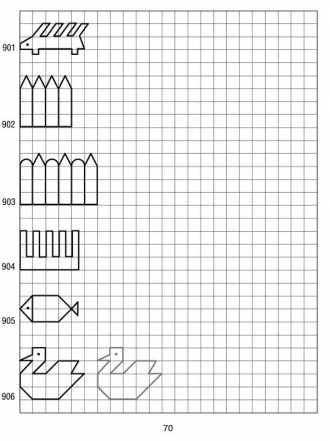 В данном случае я остановился на цифре 15.
В данном случае я остановился на цифре 15.
Как видите, Excel завершил шаблон за меня. Вместо того, чтобы вводить 15 чисел, мне нужно было ввести только два числа, чтобы создать шаблон.
Excel также может создавать более сложные шаблоны.
Этот шаблон немного сложнее предыдущего. Нынешнее число на два больше, чем предыдущее. Если вы используете функцию автозаполнения, вы увидите, что Excel продолжил этот шаблон.
#2 Продолжение шаблона букв в ExcelТочно так же вы можете продолжить шаблон с буквами. Однако он не завершит за вас список алфавитов, а просто скопирует шаблон.
Здесь Excel будет повторять a,b,c столько, сколько вы укажете. Используйте функцию автозаполнения, чтобы продолжить шаблон.
Excel также распознает случаи. Таким образом, вы можете сделать то же самое со строчными буквами или со смешанными регистрами.
#3 Продолжение цветового шаблона в Excel Если вы создадите цветовой шаблон, Excel также продолжит его.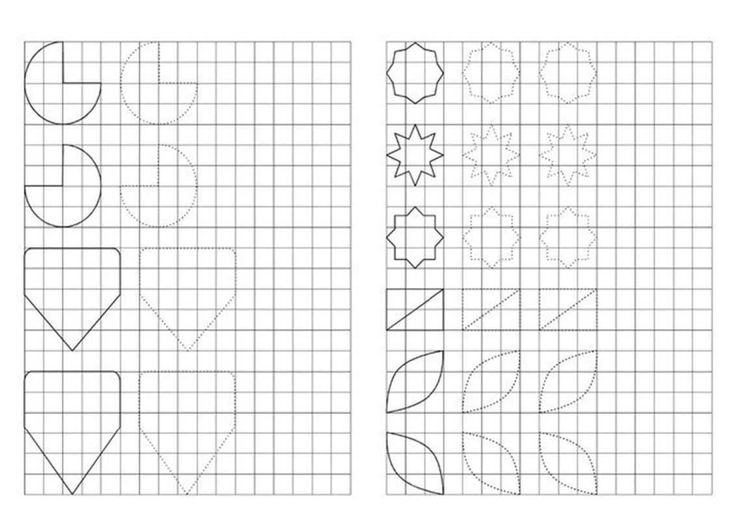
Если вы используете функцию автозаполнения, вы увидите, что цвета будут повторяться в одном и том же серийном номере.
#4 Продолжение шаблона чисел и букв в ExcelExcel также может распознавать комбинации цифр и букв, показанные на рисунке.
Используйте функцию автозаполнения, чтобы продолжить шаблон.
Итак, вот как вы продолжаете шаблон в Excel.
Вы можете создать шаблон, используя любое количество ячеек. Это не обязательно должно быть 2 или 3, как я показал здесь, это может быть 4, 5, 6 или столько, сколько вам нравится, и Excel продолжит шаблон.
Не забудьте выделить все ячейки в созданном шаблоне. Если вы выберете только одну или часть ячеек, Excel просто скопирует значение выбранной ячейки и вставит его в другие ячейки.
Вывод
Шаблоны в Excel можно использовать для создания этикеток, тегов, серийных номеров и т. д. Это очень эффективная и полезная функция.
Теперь, когда вы знаете, как продолжить шаблон в Excel, вы сможете более эффективно выполнять повторяющиеся задачи.
Наймуз Саадат
Привет, я Наймуз Саадат . Я студент , изучаю финансы и банковское дело . Мои академические и профессиональные аспекты привели меня к благоговению перед Microsoft Excel. Итак, я здесь, чтобы создать сообщество , которое уважает и любит Microsoft Excel. Сообщество будет веселым, полезным и уважительным, и оно будет воспитывать людей в больших энтузиастов Excel.
Автоматическое заполнение данных в ячейках рабочего листа
Введение в Excel
Справка по Excel и обучение
Введение в Excel
Введение в Excel
Автоматическое заполнение данных в ячейках листа
- Создать новую книгу
Статья - Вставка или удаление рабочего листа
Статья - Переместить или скопировать рабочие листы или данные рабочего листа
Статья - Печать листа или книги
Статья - Используйте Excel в качестве калькулятора
Статья - Автоматическое заполнение данных в ячейках листа
Статья - Создать раскрывающийся список
Статья
Следующий: Строки и столбцы
Используйте функцию автозаполнения для заполнения ячеек данными, которые следуют шаблону или основаны на данных из других ячеек.